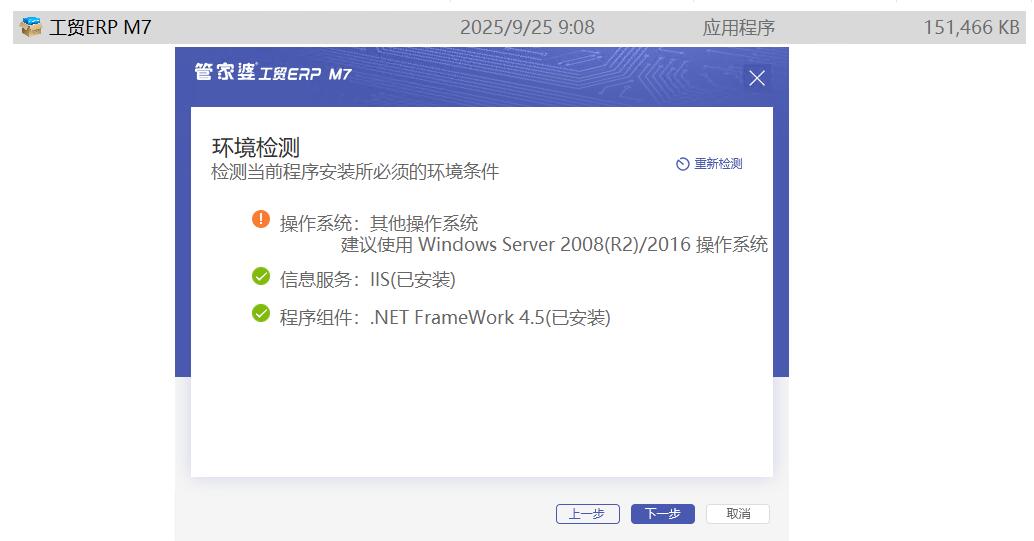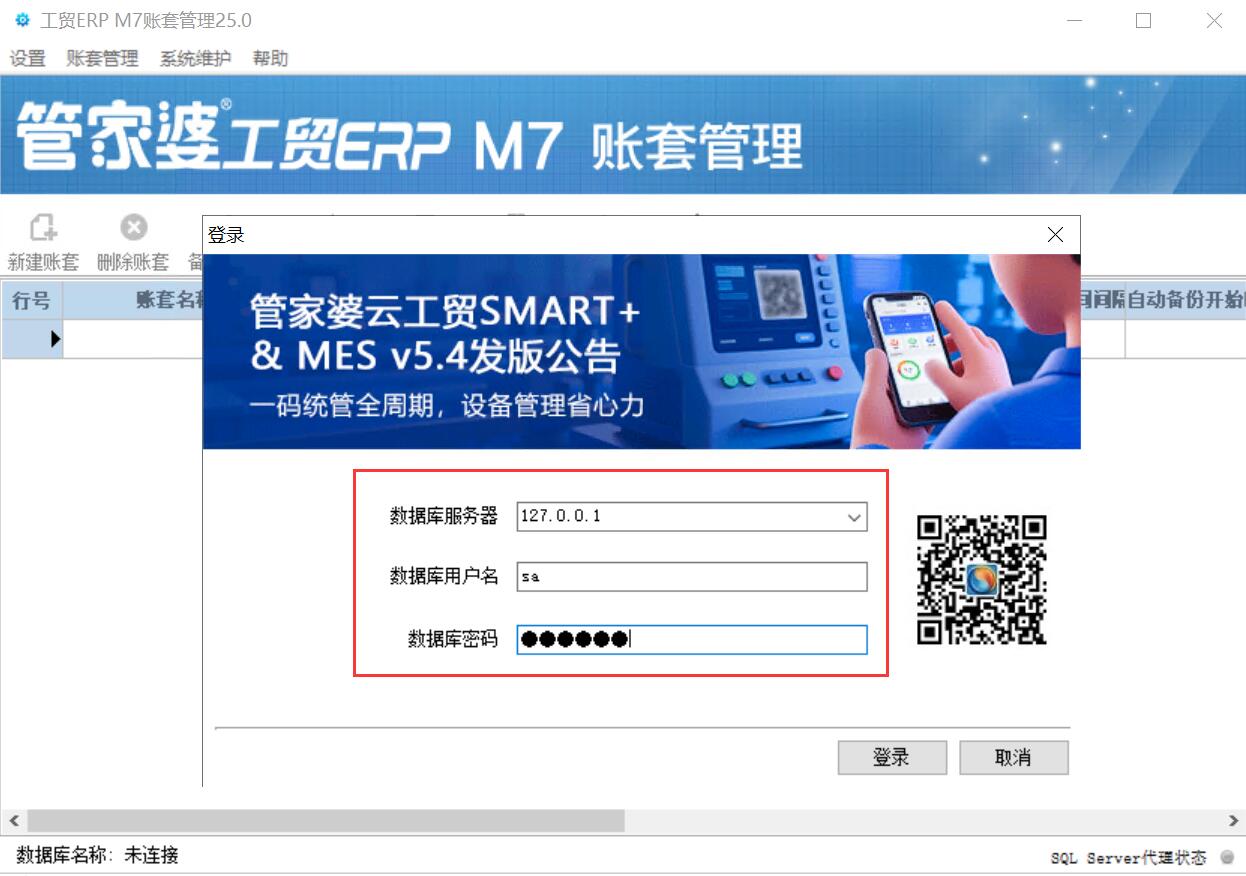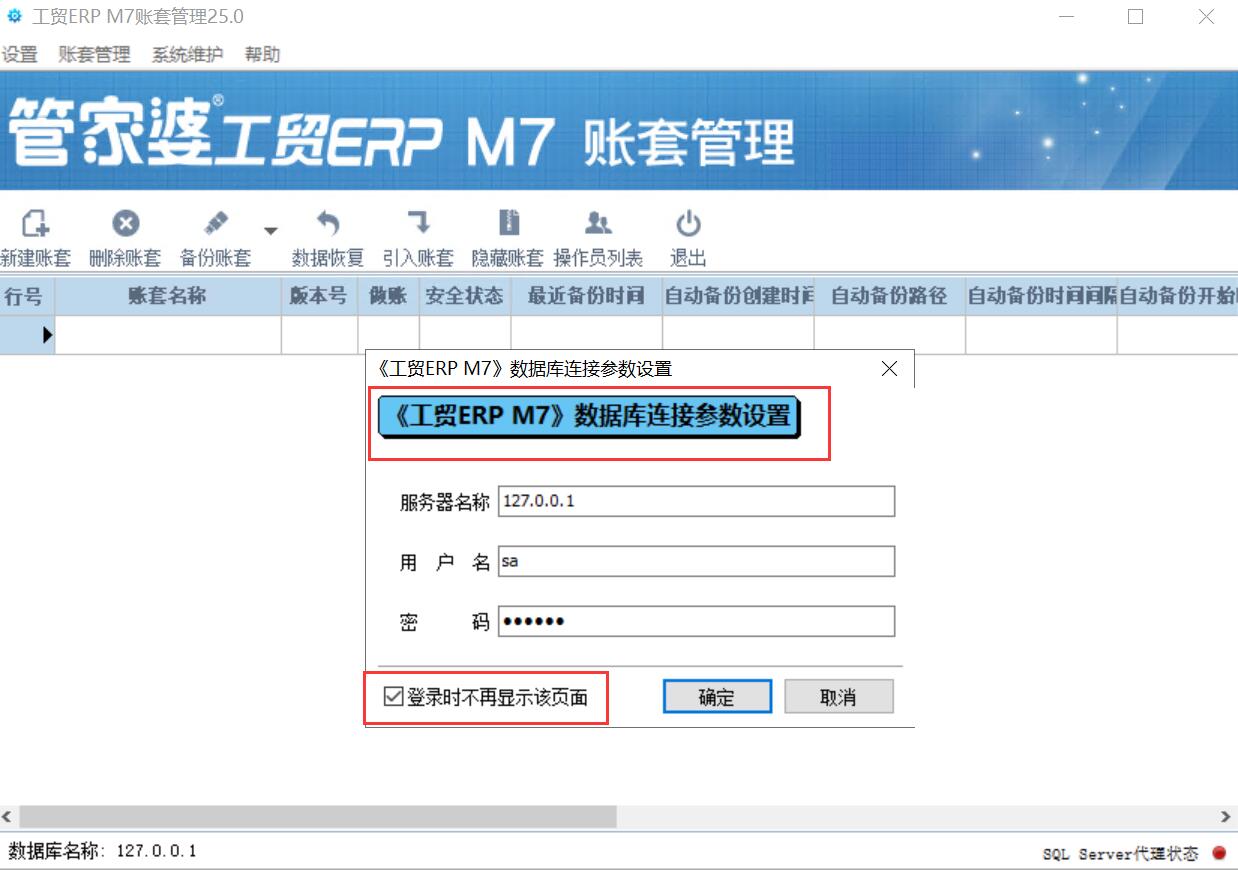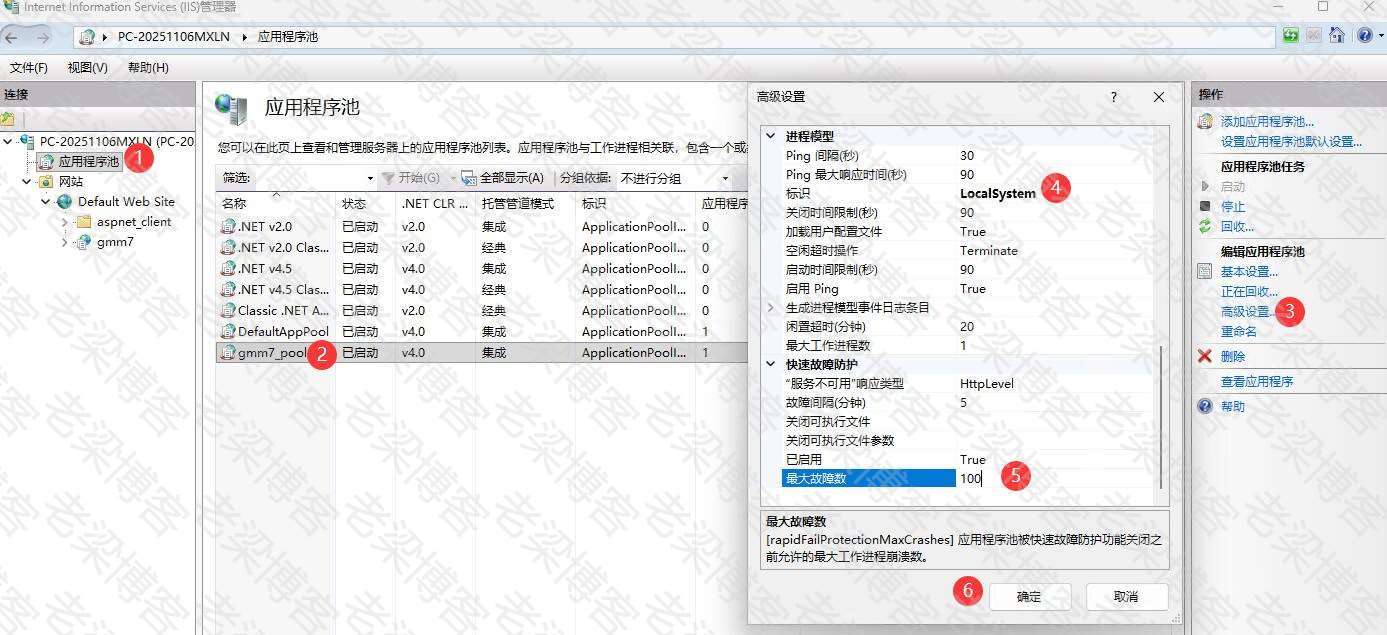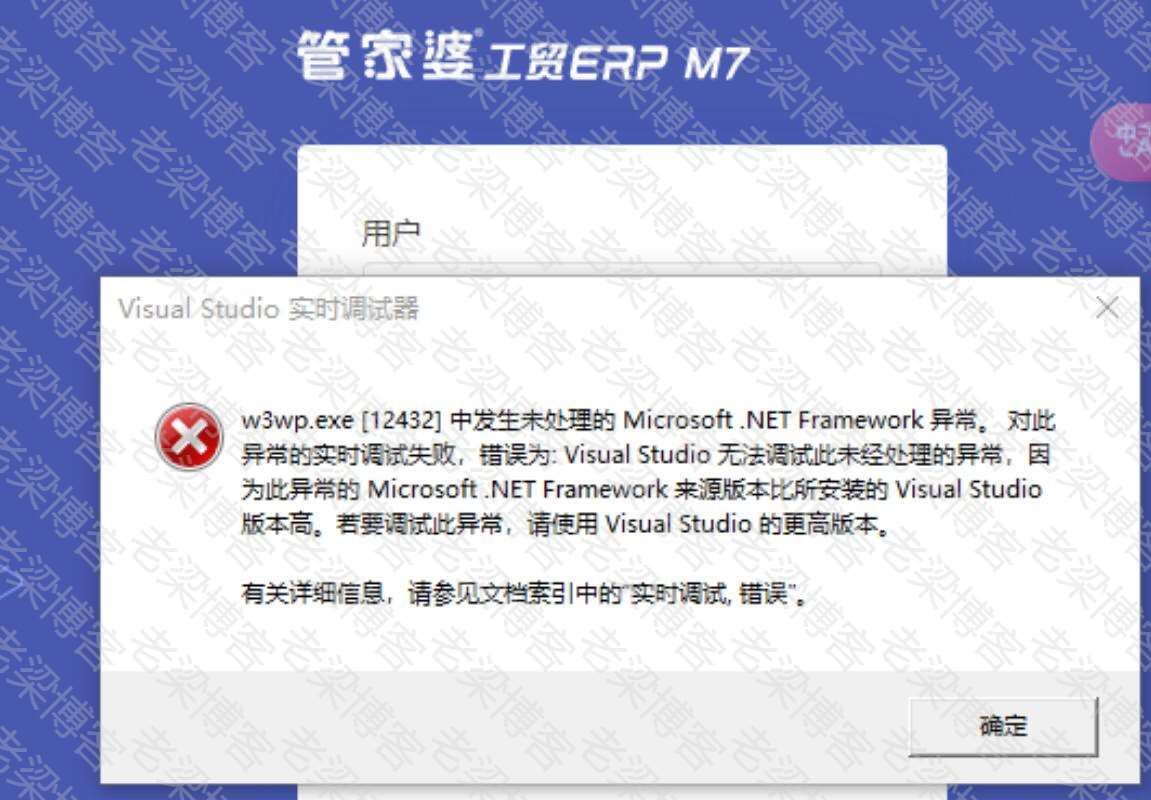管家婆工贸ERP M7 25.0.0.1001.20250828详细安装部署教程
[重要通告]如您遇疑难杂症,本站支持知识付费业务,扫右边二维码加博主微信,可节省您宝贵时间哦!
有客户应该没有装过这种BS的产品,不太会安装,客户安装管家婆工贸ERP M7,就跟安装其他软件一样,就是下一步,下一步的来操作,其实这样也可以,但多少差点意思,还是写一篇管家婆工贸ERP M7详细部署教程吧!
管家婆工贸ERP M7 25.0.0.1001.20250828安装前准备
1、更改一下计算机名称,不太建议带杠(-)之类的,直接就是拼音或拼音+数字即可!
2、安装IIS及 NET Framework 3.5/.NET Framework 4.x两个.Net版本都必须安装,可参阅站内文章即可!
注意:PowerShell不管是2.0还是3.0要在添加.Net下方就有,也要勾选;
Win7、Win10、Win11部署IIS(Internet Information Services)教程
3、微软常用运行库合集“全称为Microsoft Visual C++运行库”
微软常用运行库合集 2025.09.29下载地址: https://www.lanzoux.com/iQQAc37aifed
4、SQL Server的安装部署,安装可参阅站内如下文章;管家婆工贸ERP M7需要安装SQL Server 2016;
Windows 系统下安装SQL Server2016的详细图文教程(含SQL Server Management Studio安装)
5、安装前一定要关闭Windows自带杀毒软件Windows Defender;
临时关闭Windows自带杀毒Windows Defender(Windows Defender杀毒软件添加排除文件或文件夹目录防病毒白名单)
6、有些Windows Server系统需要关闭数据保护(Win10 11可忽略这一步)
磨刀不误砍柴工,以上操作完,重启电脑即可开始正式安装~~~~~
管家婆工贸ERP M7 25.0.0.1001.20250828详细安装部署教程
1、官方下载“管家婆工贸ERP M7 v25.0”版本,解压得到“工贸ERP M7.exe”文件,右键管理员模式安装即可!
2、勾选同意后,就会出现检测,此环境检测,就操作系统这一项可以忽略,其他不建议忽略,我们之前准备工作也做了,直接下一步即可!
3、根据自己电脑盘符来判断安装在某个盘或某个路径;(不可带有中文路径)
4、稍微一等,三两分钟就会安装完成,也很简单,安装完成后,就会自动启动“管家婆工贸ERP M7账套管理”,根据自己刚才安装的SQL进行填写即可!
5、上一步的信息再填写一遍,然后把左下角的“登录时不再显示该页面”的√挂上即可,如下图所示
6、点击新新账套,就可以直接创建账套,边上有个“操作员列表”,里面就是登录的默认账户,使用此账户在前台登录即可!
关于管家婆工贸ERP M7延伸阅读:IIS(Internet Information Services)小设置
控制面板-管理工具-Internet Information Services (IIS)管理器--应用程序池---gmm7_pool---高级设置---建议“④号标识为LocalSystem,⑤号最大故障数为100”,确定后重启IIS,不会重启IIS就直接重启电脑即可!
根据以上操作,整个管家婆工贸ERP M7,就算部署完成,双击桌面上的“管家婆工贸ERP M7图标”,用刚才创建账套边上的用户“会计主管”,密码为空的信息登录即可~~
这样部署完,就算整个过程部署完成,教程做起来实属不易哇~~~~~~~
延伸阅读:管家婆工贸ERP M7打开提示Microsoft .NET Framework异常的说明
w3wp.exe[12432]中发生未处理的 Microsoft .NET Framework异常。对此异常的实时调试失败,错误为: Visual studio无法调试此未经处理的异常,因为此异常的Microsoft .NET Framework 来源版本比所安装的 Visual studio版本高,若要调试此异常,请使用 Visual studio的更高版本。
出现这个问题,就是Microsoft .NET Framework捣的鬼,直接安装管家婆官方推荐的Microsoft .NET Framework 4.5即可;
Microsoft .NET Framework 4.5官方下载:
说明:这个版本的.NET Framework4.5可以与阁下Win10及Win11系统自带的Microsoft .NET Framework4.8共存,不用担心!
http://download.microsoft.com/download/4/3/B/43B61315-B2CE-4F5B-9E32-34CCA07B2F0E/NDP452-KB2901951-x86-x64-DevPack.exe
在当下Windows 11 25H2系统下管家婆工贸ERP M7依然使用丝滑!
问题未解决?付费解决问题加Q或微信 2589053300 (即Q号又微信号)右上方扫一扫可加博主微信
所写所说,是心之所感,思之所悟,行之所得;文当无敷衍,落笔求简洁。 以所舍,求所获;有所依,方所成!
 支付宝赞助
支付宝赞助 微信赞助
微信赞助